È abbastanza comune che tu abbia un documento cartaceo di più pagine e desideri scansionarlo in un file PDF. Come scansionare più pagine in un PDF? È necessario uno scanner PDF per riconoscere il testo, modificare un PDF scansionato e salvare un documento scansionato come PDF. Questo post fornisce una guida completa su scansione di PDF su iPhone, telefoni Android, PC Windows, Mac e online.
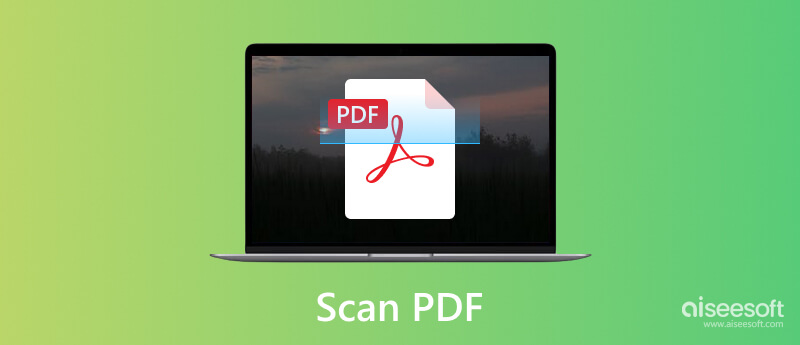
Puoi utilizzare l'app Notes preinstallata per scansionare un file di documento e salvarlo come PDF sul tuo iPhone. Offre un modo semplice e preciso per trasformare rapidamente un pezzo di carta in un file digitale. Puoi seguire i passaggi seguenti per scansionare più pagine in un unico PDF su un iPhone.
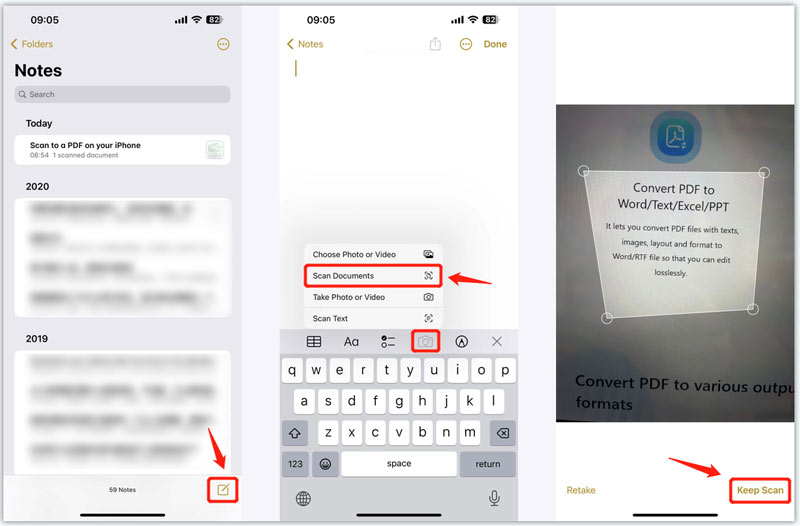
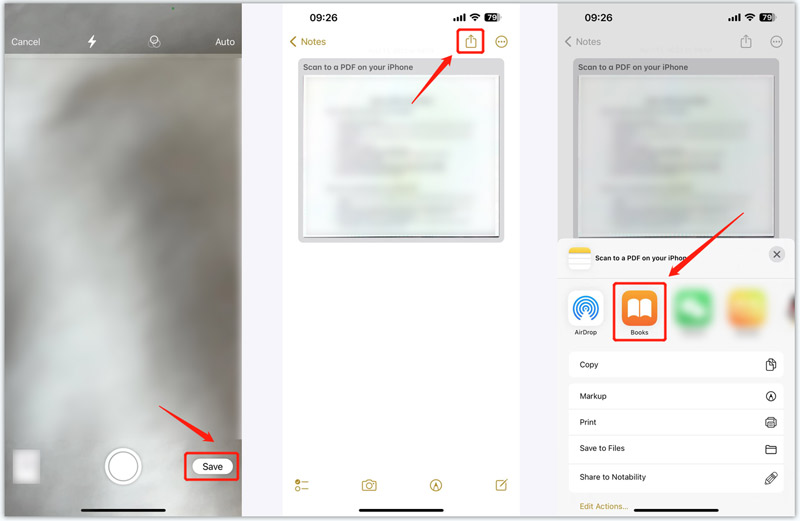
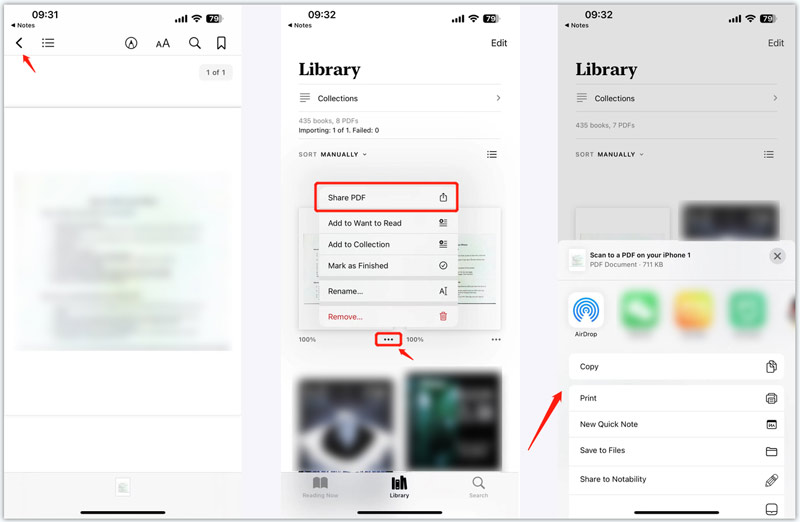
Puoi facilmente scansionare un documento in un PDF con la tua fotocamera Android e l'app Google Drive.
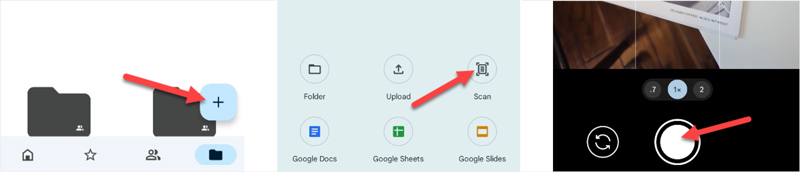
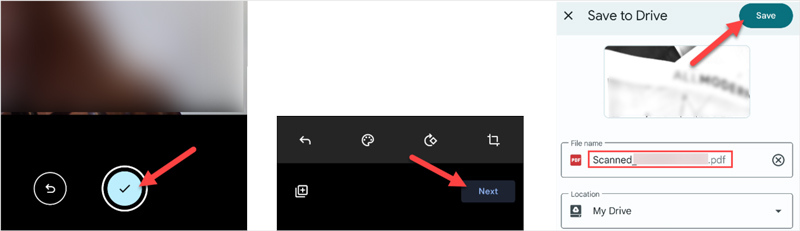
Quando si dispone di un file PDF scansionato e si desidera modificarlo direttamente online, è possibile fare affidamento sulla facilità d'uso pdfFiller. Come un editor PDF online, supporta i formati PDF, Word, PowerPoint, JPEG, PNG e testo. Ti consente di modificare un PDF scansionato dal tuo computer, Google Drive, OneDrive, Dropbox e altro.
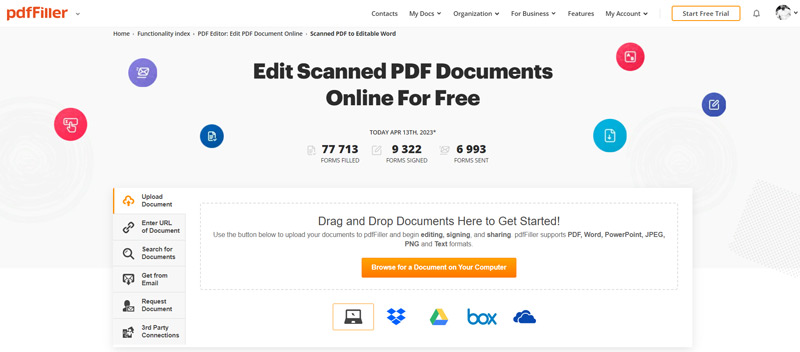
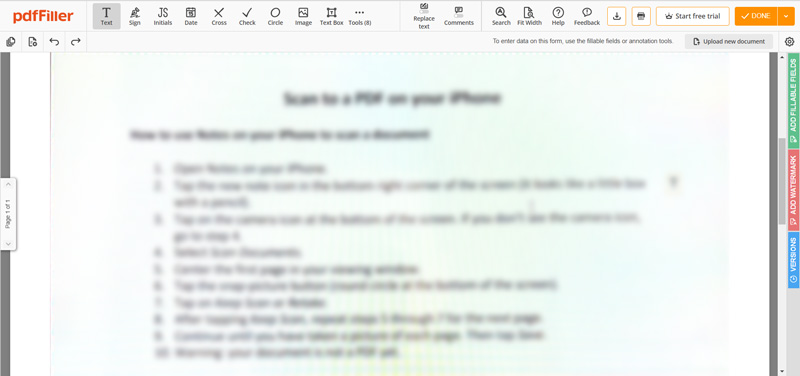
pdfFiller non è gratuito. Ti permette di usarlo per 30 giorni. Dopo la prova gratuita, devi abbonarti al piano Basic, Plus o Premium.
Quasi tutti gli editor PDF online non consentono di modificare il testo PDF di origine. Quindi, per modificare un file PDF, potrebbe essere necessario convertirlo in un documento modificabile come Word, Text, Excel, PowerPoint, ePub, JPG, PNG, GIF o HTML. PDF Converter Ultimate adotta la pluripremiata tecnologia OCR per garantire un'elevata precisione di riconoscimento. Puoi scaricarlo gratuitamente e seguire i passaggi seguenti per scansionare il tuo PDF in un documento modificabile.
Sicuro al 100%. Nessuna pubblicità.
Sicuro al 100%. Nessuna pubblicità.
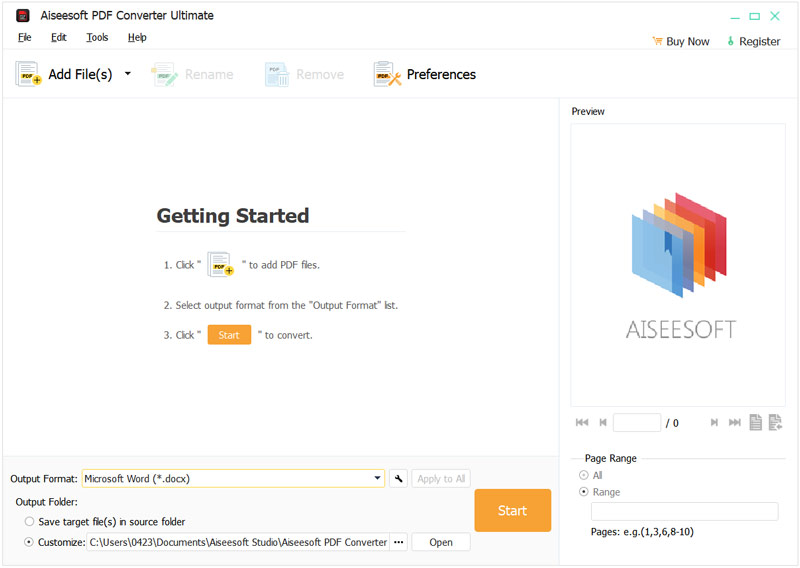
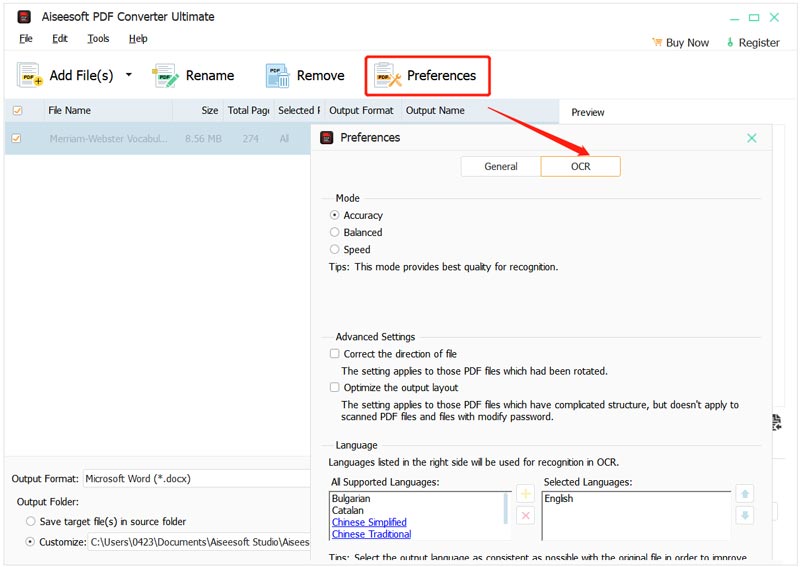
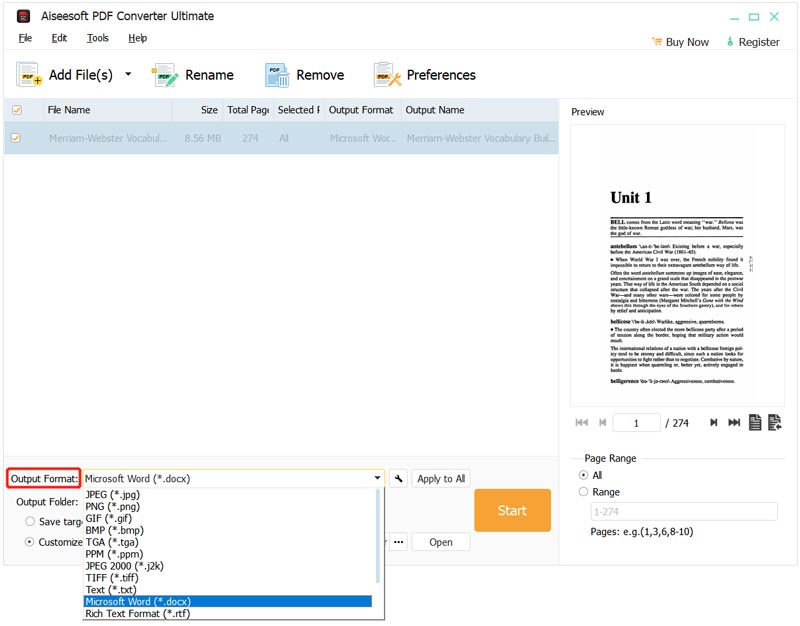
Adobe può eseguire la scansione di file PDF?
SÌ. Adobe ha un'app per scanner PDF chiamata Adobe Scan che ti consente di scansionare vari documenti in PDF sul tuo iPhone, iPad e telefoni Android.
Come si riducono le dimensioni del file PDF?
Puoi usare il popolare Compressore PDF gratuito online per ridurre le dimensioni del file PDF. Viene utilizzato principalmente per comprimere PDF multipagina. Inoltre, puoi fare affidamento su Adobe Acrobat per ridurre le dimensioni del tuo PDF.
Posso rimuovere la filigrana dal PDF?
Puoi accedere facilmente a molti dispositivi di rimozione filigrana PDF online per aiutarti a sbarazzarti della filigrana PDF. Controlla come rimuovere la filigrana dal PDF.
Conclusione
Dopo aver letto questo post, puoi ottenere una guida dettagliata a scansione di PDF. Puoi scansionare più pagine e trasformarle in un unico PDF sul tuo iPhone o telefono Android, modificare un PDF scansionato online e trasformarlo in un documento modificabile su un computer.

Aiseesoft PDF Converter Ultimate è il software di conversione PDF professionale che può aiutarti a convertire i PDF in Word / Testo / Excel / PPT / ePub / HTML / JPG / PNG / GIF.
Sicuro al 100%. Nessuna pubblicità.
Sicuro al 100%. Nessuna pubblicità.